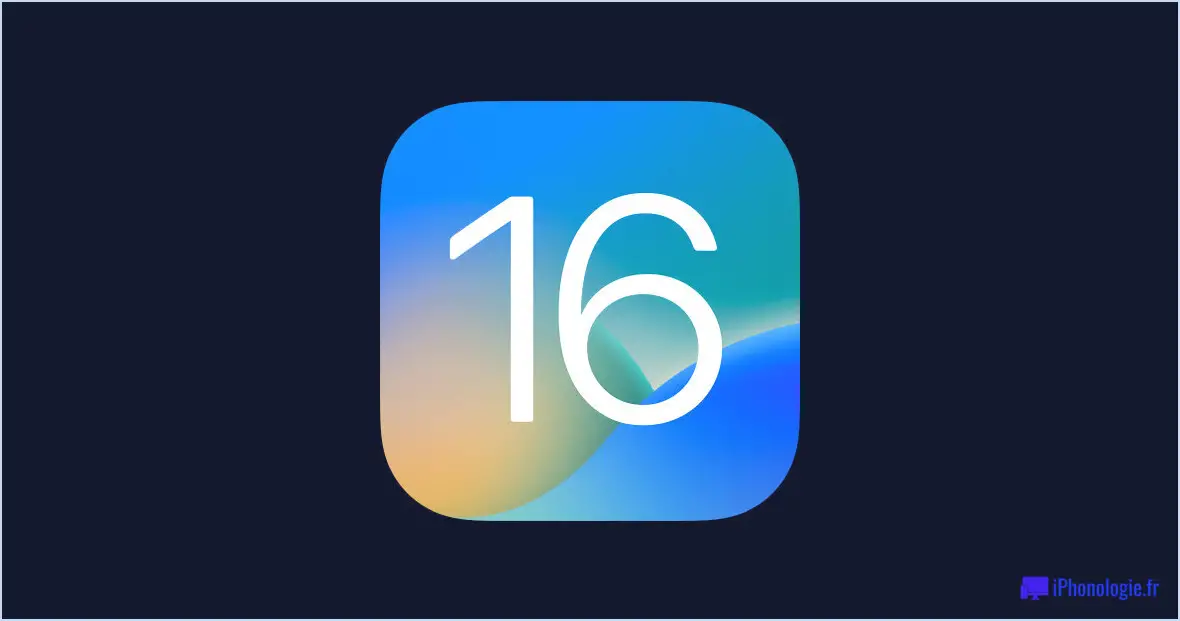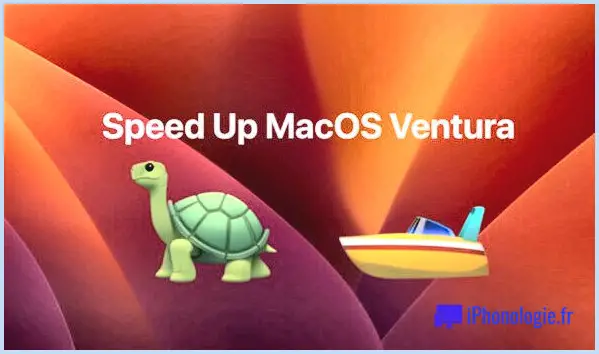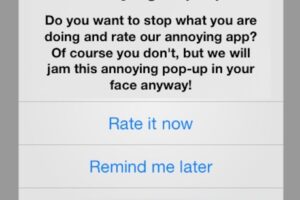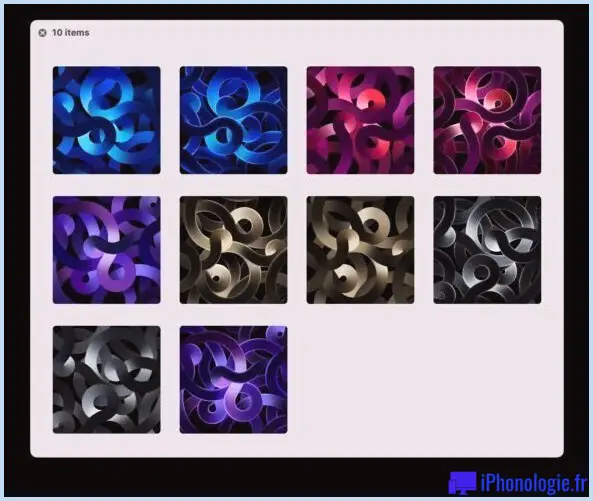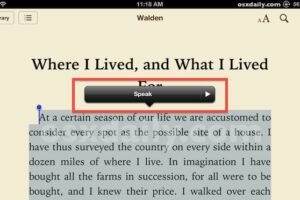Ajuster le niveau de volume de Siri indépendamment du volume du système iOS
![]() Le niveau de volume de Siri peut être réglé indépendamment du reste du volume du système d'un iPhone ou d'un iPad, ce qui vous permet de contrôler directement le niveau de volume de Siri sans affecter le son des autres systèmes. Bien que la fonction ne soit pas immédiatement évidente, elle est vraiment facile à utiliser:
Le niveau de volume de Siri peut être réglé indépendamment du reste du volume du système d'un iPhone ou d'un iPad, ce qui vous permet de contrôler directement le niveau de volume de Siri sans affecter le son des autres systèmes. Bien que la fonction ne soit pas immédiatement évidente, elle est vraiment facile à utiliser:
- Maintenez le bouton "home" comme d'habitude pour convoquer Siri
- Lorsque Siri est visible, utilisez les boutons de volume sur le côté de l'iPhone ou de l'iPad pour régler uniquement le volume de Siri
C'est à cela que doit ressembler le changement, avec le Siri ouvert et l'indicateur de niveau de volume visible lorsqu'il est ajusté :
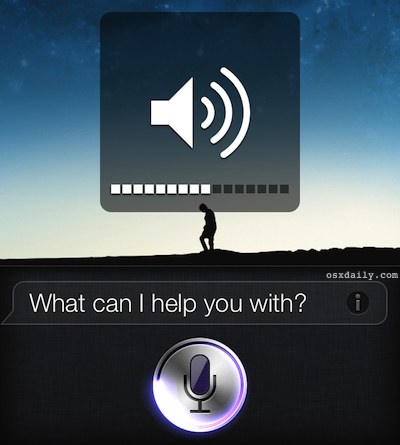
Cela a une incidence sur le niveau sonore de Siri, tant lors de la première interrogation avec le son à double son, que sur le volume des réponses de Siri aux questions qui vous sont adressées. L'effet sonore du bouton Dictée sera également affecté par ce réglage, mais le volume général du système restera où il est réglé, soit par les commandes de volume latérales, soit par le volume du système tel qu'il se trouve dans les réglages ou la barre multitâche. Baisser le niveau de la voix de Siri de cette façon n'aura aucun impact sur la sensibilité du microphone, car cela n'a d'effet que sur les réponses.
Compte tenu du niveau de bruit que Siri peut atteindre lorsqu'il répond, c'est une astuce très utile pour régler le volume de l'assistant vocal de façon permanente ou pour baisser et augmenter le volume pour s'adapter à la situation dans laquelle vous vous trouvez. Il suffit de répéter le processus en fonction de vos besoins, ou pour tenir compte des niveaux de bruit ambiant.
Ce super petit tour vient de Lifehacker